adobe pdf 打印机
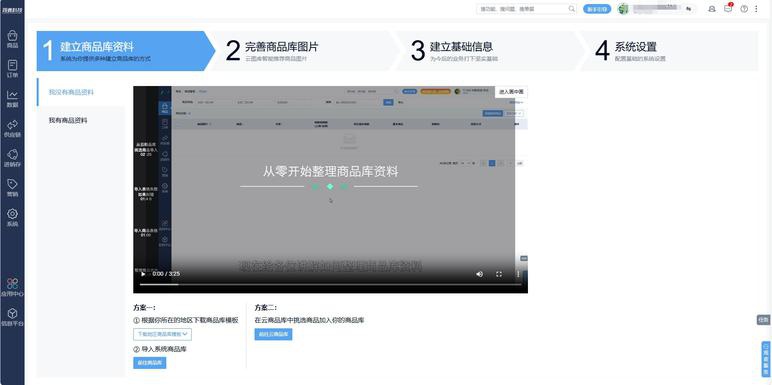 Adobe PDF 打印机:高效文档管理的虚拟工具
Adobe PDF 打印机:高效文档管理的虚拟工具
在数字化办公时代,PDF(便携式文档格式)因其跨平台兼容性和格式稳定性,成为文件传输与存档的首选格式。作为PDF技术的创始者,Adobe公司推出的Adobe PDF 打印机(Adobe PDF Printer)是一款功能强大的虚拟打印工具,可将任何可打印文件快速转换为PDF格式。本文将深入解析其核心功能、应用场景及操作技巧。
一、什么是Adobe PDF 打印机?
Adobe PDF打印机并非实体设备,而是一款集成于Adobe Acrobat软件中的虚拟打印机驱动。安装后,用户可在电脑的“打印设备”列表中找到它。其工作原理与物理打印机类似:当用户选择通过Adobe PDF打印机“打印”文件时,系统会将文档内容转换为PDF格式并保存至指定路径,而非输出纸质文件。
二、核心功能与优势
1. 格式精准保留
无论是Office文档、图片、网页还是设计稿,Adobe PDF打印机可完整保留原始文件的字体、排版、图像分辨率及超链接,避免因设备或软件差异导致的格式错乱。
2. 跨平台兼容性
生成的PDF文件可在Windows、macOS、移动端等系统上无障碍打开,且支持Adobe Reader、浏览器等多种查看工具。
3. 安全性与权限管理
用户可通过设置密码加密PDF,限制编辑、打印或复制内容,保护敏感信息。此功能尤其适用于合同、财务报告等机密文件。
4. 高效批量处理
结合Acrobat的“动作向导”功能,可自动化批量转换多个文件为PDF,显著提升工作效率。
三、典型应用场景
– 办公文档共享:将Word、Excel文件转换为PDF,确保收件人看到的格式与发送端一致。
– 学术论文提交:避免期刊系统因兼容性问题拒收稿件,同时防止内容被篡改。
– 设计稿交付:将PSD、AI源文件输出为PDF,客户无需专业软件即可预览效果。
– 法律与政务文件:通过数字签名和加密功能,满足电子文档的法律效力要求。
四、安装与使用指南
1. 安装条件
– 需预先安装Adobe Acrobat Pro或Standard版本(非免费阅读器)。
– 支持Windows及macOS系统(注:macOS系统原生已支持“打印为PDF”,但Adobe版本提供更多高级设置)。
2. 转换步骤
– 打开需转换的文件(如Word),点击文件 > 打印。
– 选择打印机为Adobe PDF,调整页面范围、缩放等参数。
– 点击“打印”,设置PDF保存路径及文件名即可。
3. 高级设置技巧
– 压缩优化:在“打印机属性”中调整图像压缩比例,平衡文件大小与质量。
– 嵌入字体:确保生僻字体在未安装的设备上正常显示。
– 预设标准化:为常用场景(如网页归档、印刷出版)创建自定义转换预设。
五、常见问题与解决方案
– Q:为何找不到Adobe PDF打印机选项?
A:请确认已正确安装Adobe Acrobat而非仅安装Reader。若已安装,尝试重新启动系统或修复Acrobat驱动。
– Q:转换后的PDF文件过大如何解决?
A:在打印设置中选择“高质量打印”或手动压缩图像至150-300dpi;也可使用Acrobat的“优化PDF”功能进一步缩小体积。
– Q:与“Microsoft Print to PDF”有何区别?
A:系统自带的虚拟打印机仅支持基础转换,而Adobe版本提供加密、字体嵌入、色彩管理等专业功能,适合对PDF有更高要求的用户。
六、替代方案与选择建议
若无需高级功能,可使用免费工具如Microsoft Print to PDF(Windows)或CutePDF Writer。但对于企业用户或需频繁处理PDF的专业人士,Adobe PDF打印机凭借其稳定性与功能全面性仍为首选。此外,Adobe Acrobat DC订阅版还包含OCR识别、PDF编辑等增值服务,进一步扩展文档管理能力。
结语
Adobe PDF打印机将“打印”这一传统操作赋予了数字化的新内涵,成为个人与企业实现无纸化办公的重要工具。通过熟练掌握其功能,用户不仅能提升工作效率,更能确保信息传递的准确性与安全性,在数字化浪潮中占据先机。
点击右侧按钮,了解更多行业解决方案。
相关推荐
adobepdf打印机不可用
adobepdf打印机不可用
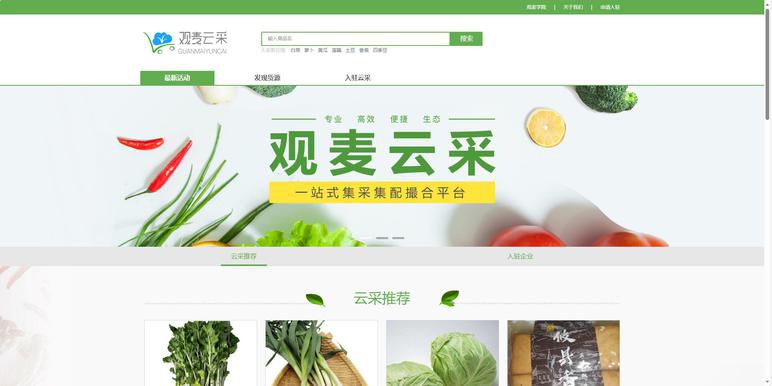
针对Adobe PDF打印机不可用的常见问题,以下是系统化的解决方案指南,帮助您逐步排查并恢复功能:
一、问题表现与原因分析
Adobe PDF打印机消失或显示“不可用”通常由以下原因导致:
- 驱动程序损坏:软件更新或系统错误可能导致虚拟打印机驱动异常。
- Print Spooler服务停止:系统后台打印服务未运行。
- 权限冲突:用户账户或安全软件限制打印机访问。
- 软件兼容性问题:系统更新后与Adobe软件不兼容。
- 第三方软件干扰:其他PDF工具或安全程序占用资源。
二、基础排查步骤
1. 重启打印服务
- 操作步骤:
1. 按下 `Win + R`,输入 `services.msc` 回车。
2. 找到 Print Spooler 服务,右键选择 重启。
3. 若服务状态为“已停止”,先启动后设为“自动”启动类型。
- 作用:确保系统打印功能基础服务正常运行。
2. 检查默认打印机设置
- 进入 控制面板 > 设备和打印机,确认Adobe PDF未被禁用,右键设为默认打印机。
3. 重新添加虚拟打印机
- 操作步骤:
1. 删除现有Adobe PDF打印机。
2. 打开Acrobat,进入 帮助 > 修复安装。
3. 重启电脑后检查是否恢复。
三、进阶解决方案
1. 手动安装驱动程序
- 步骤:
1. 打开 控制面板 > 设备和打印机 > 添加打印机。
2. 选择“我需要的打印机不在列表中” > 通过手动设置添加本地打印机。
3. 端口选择 Adobe PDF Port,厂商选Adobe,型号选择Adobe PDF Converter。
- 适用场景:驱动程序丢失时手动重建链接。
2. 清理打印缓存
- 操作:
1. 停止Print Spooler服务。
2. 删除 `C:WindowsSystem32spoolPRINTERS` 目录下所有文件。
3. 重启服务并测试打印。
3. 系统文件修复
- 以管理员身份运行命令提示符,执行:
```bash
sfc /scannow
dism /online /cleanup-image /restorehealth
```
- 作用:修复可能损坏的系统组件。
四、权限与兼容性调整
1. 以管理员身份运行Acrobat
- 右键Acrobat快捷方式,勾选“以管理员身份运行”,测试打印功能。
2. 关闭安全软件临时测试
- 暂停杀毒软件或防火墙,排除拦截导致的问题。
3. 兼容模式运行
- 右键Acrobat属性 > 兼容性 > 勾选“以兼容模式运行”,选择旧版Windows。
五、替代方案与长期建议
1. 使用替代PDF打印机
- 启用系统自带 Microsoft Print to PDF 或安装第三方工具(如CutePDF、Foxit PDF Printer)。
2. 完全重装Acrobat
- 使用官方卸载工具彻底清除残留文件后,重新安装最新版本。
3. 系统还原点回退
- 若问题出现在近期更新后,可通过 系统还原 恢复到正常状态。
六、联系技术支持
若上述方法均无效:
1. 访问Adobe官方支持页面提交错误代码(如800xxxx)。
2. 提供操作系统版本、Acrobat版本及问题触发场景的详细描述。
通过以上步骤,80%以上的Adobe PDF打印机问题可得到解决。建议定期更新软件及驱动,避免系统环境冲突。若需进一步协助,可提供具体错误提示以便精准定位问题。
点击右侧按钮,了解更多行业解决方案。
Adobe pdf 打印机没反应
Adobe pdf 打印机没反应
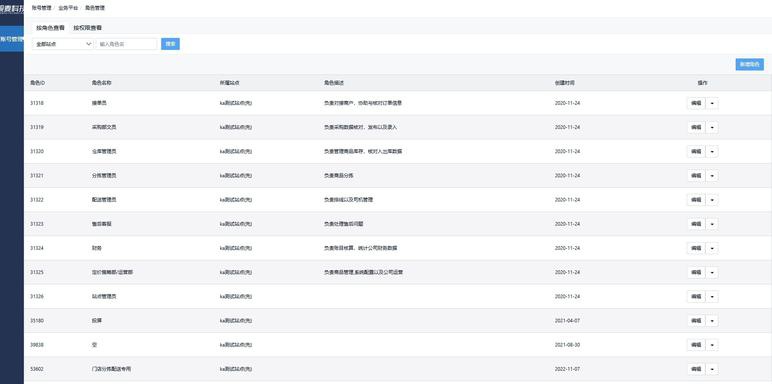
针对Adobe PDF打印机无响应的问题,以下是一份详细的排查与解决方案指南,帮助您逐步定位问题并恢复功能:
一、问题现象描述
当用户尝试通过Adobe PDF打印机将文档转换为PDF时,可能出现以下情况:
- 点击“打印”后无任何反应,无错误提示。
- 任务栏显示打印任务但快速消失。
- 系统提示“打印机未响应”或“打印队列错误”。
二、常见原因分析
1. 默认打印机设置错误:系统可能误将其他打印机设为默认。
2. Print Spooler服务异常:负责管理打印任务的后台服务停止或卡死。
3. 驱动程序损坏或冲突:虚拟打印机驱动文件丢失或与其他软件冲突。
4. 权限不足:当前用户账户无权限调用虚拟打印机。
5. 软件兼容性问题:安全软件、第三方PDF工具或系统更新导致冲突。
6. 临时文件堆积:打印缓存文件过多引发故障。
三、分步解决方案
步骤1:检查默认打印机设置
1. 打开 控制面板 > 设备和打印机。
2. 右键点击 Adobe PDF Printer,选择 设置为默认打印机。
3. 重启电脑后尝试重新打印。
步骤2:重启Print Spooler服务
1. 按 Win+R 输入 `services.msc` 并回车。
2. 找到 Print Spooler 服务,右键选择 重新启动。
3. 若服务无法启动,尝试先停止服务,删除 `C:WindowsSystem32spoolPRINTERS` 文件夹内所有文件,再重新启动服务。
步骤3:重新安装Adobe PDF打印机驱动
1. 打开 控制面板 > 程序和功能,找到Adobe Acrobat或Reader。
2. 选择 修复 选项完成修复安装。
3. 若无效,尝试卸载后重新安装Adobe软件,安装时勾选PDF打印机组件。
步骤4:检查用户权限
1. 右键点击Adobe PDF打印机,选择 打印机属性。
2. 进入 安全 选项卡,确保当前用户有 允许打印 权限。
3. 以管理员身份运行需要打印的应用程序(如Word),再次尝试打印。
步骤5:排查软件冲突
1. 临时禁用杀毒软件或防火墙(如360、McAfee)。
2. 卸载其他第三方PDF工具(如福昕PDF、Nitro PDF)。
3. 执行干净启动:
- 按 Win+R 输入 `msconfig`,在 服务 标签勾选 隐藏所有Microsoft服务,点击 全部禁用。
- 在 启动 标签打开任务管理器,禁用所有启动项。
- 重启电脑后测试打印功能。
步骤6:清理系统缓存与更新组件
1. 使用磁盘清理工具删除临时文件:
- 右键点击C盘选择 属性 > 磁盘清理,勾选 临时文件 和 缩略图。
2. 更新系统与Adobe软件:
- 前往 设置 > 更新与安全 安装最新系统补丁。
- 打开Adobe软件,通过 帮助 > 检查更新 升级至最新版本。
步骤7:使用替代方案(临时应急)
若上述方法无效,可暂时使用系统自带虚拟打印机:
1. 在应用程序中选择 Microsoft Print to PDF 或 Microsoft XPS Document Writer。
2. 转换后通过Adobe Acrobat合并或编辑文件。
四、高级修复方法
- 手动注册表修复(谨慎操作):
1. 按 Win+R 输入 `regedit`,定位到:
```
HKEY_LOCAL_MACHINESOFTWAREMicrosoftWindows NTCurrentVersionPrintPrintersAdobe PDF
```
2. 检查 Port 值是否为 `PDFPort`。
- 系统还原:
进入 控制面板 > 恢复 > 打开系统还原,选择问题出现前的还原点。
五、联系技术支持
若所有方法无效,建议:
1. 访问Adobe官方支持页面([https://helpx.adobe.com](https://helpx.adobe.com) 提交问题。
2. 提供操作系统版本、Adobe软件版本及错误日志(路径:`C:ProgramDataAdobePDFLogs`)。
通过以上步骤,90%以上的Adobe PDF打印机无响应问题可得到解决。建议定期维护系统及更新驱动,避免类似问题再次发生。
点击右侧按钮,了解更多行业解决方案。
Adobe pdf 打印机驱动
Adobe pdf 打印机驱动
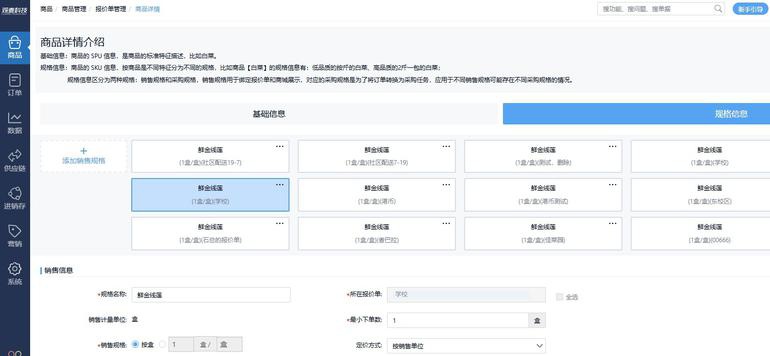
Adobe PDF 打印机驱动:数字化办公的高效工具
在数字化办公场景中,将文件转换为PDF格式已成为标准需求。Adobe PDF打印机驱动作为一款经典的虚拟打印工具,凭借其稳定性和兼容性,成为全球用户处理电子文档的重要选择。本文将深入解析其核心功能、应用场景及优化技巧。
一、技术原理与核心功能
Adobe PDF打印机驱动以虚拟打印机形式嵌入系统,用户通过"打印"指令即可调用。其技术架构分为三个层级:
1. 接口层:模拟物理打印机驱动程序,接收应用程序的打印指令
2. 转换引擎:将GDI/PostScript数据流实时转换为PDF格式
3. 输出控制:提供压缩算法选择(从屏幕优化到印刷质量)、元数据编辑等高级选项
相较于Windows内置的Microsoft Print to PDF,Adobe驱动支持:
- 256位AES加密
- PDF/A归档标准合规性验证
- 动态表单字段保留
- 智能字体嵌入技术
二、典型应用场景分析
1. 法律文档处理:
- 自动添加数字签名证书
- 创建防篡改水印
- 实现批量转换时保持书签层级结构
2. 学术出版领域:
- 支持LaTeX生成的PS文件直接转矢量PDF
- 内嵌ICC色彩配置文件
- 生成符合期刊投稿要求的XMP元数据
3. 企业工作流整合:
- 与Document Cloud无缝对接
- 自动执行预配置的Action脚本
- 输出日志记录满足ISO质量管理要求
三、性能优化实践
通过注册表调整可提升转换效率:
```reg
[HKEY_CURRENT_USERSoftwareAdobeAcrobat DistillerPrinterJobControl]
"MaxInlineImageSize"=dword:00004000
"OptimizeForSpeed"=dword:00000001
```
建议配置方案:
- 工程设计图:启用LZW压缩,保留图层数据
- 扫描文档:JPEG2000压缩+70%质量
- 网页存档:缩减像素采样至150dpi
四、安全增强方案
企业级部署时应考虑:
1. 通过组策略限制驱动访问权限
2. 配置强制加密策略
3. 集成证书管理系统自动签名
4. 设置输出路径重定向至安全存储区
五、故障排除指南
常见问题解决方案矩阵:
| 故障现象 | 诊断方法 | 解决方案 |
|--|-|-|
| 打印队列堵塞 | 检查spoolsv.exe内存占用 | 重置PrintIsolationHost |
| 中文乱码 | 验证字体嵌入设置 | 启用"将所有文本转换为轮廓" |
| 矢量图形失真 | 检查EMF后台处理是否启用 | 改用RAW打印数据类型 |
| 云存储同步失败 | 验证文件锁定机制 | 设置延迟写入时间>30秒 |
六、生态整合趋势
最新版本已深度融入Adobe生态:
- 与Acrobat JavaScript API联动,支持转换后自动执行OCR识别
- 输出预设可同步至Creative Cloud账户
- 智能识别PowerPoint动画,转换为PDF演示文稿
对于需要高级工作流自动化的用户,建议结合Adobe Acrobat SDK开发定制解决方案,通过COM接口实现批量处理、质量校验等企业级功能。随着无纸化办公的深化,这款经典工具持续演进,在保持核心价值的同时,不断拓展其在数字化转型中的应用边界。
点击右侧按钮,了解更多行业解决方案。
免责声明
本文内容通过AI工具智能整合而成,仅供参考,e路人不对内容的真实、准确或完整作任何形式的承诺。如有任何问题或意见,您可以通过联系1224598712@qq.com进行反馈,e路人收到您的反馈后将及时答复和处理。






















